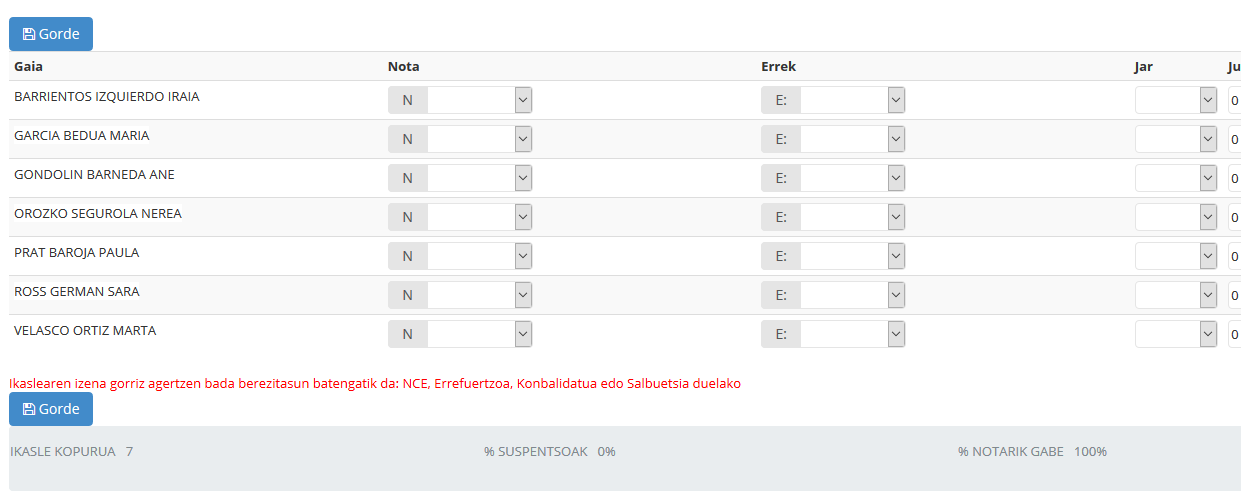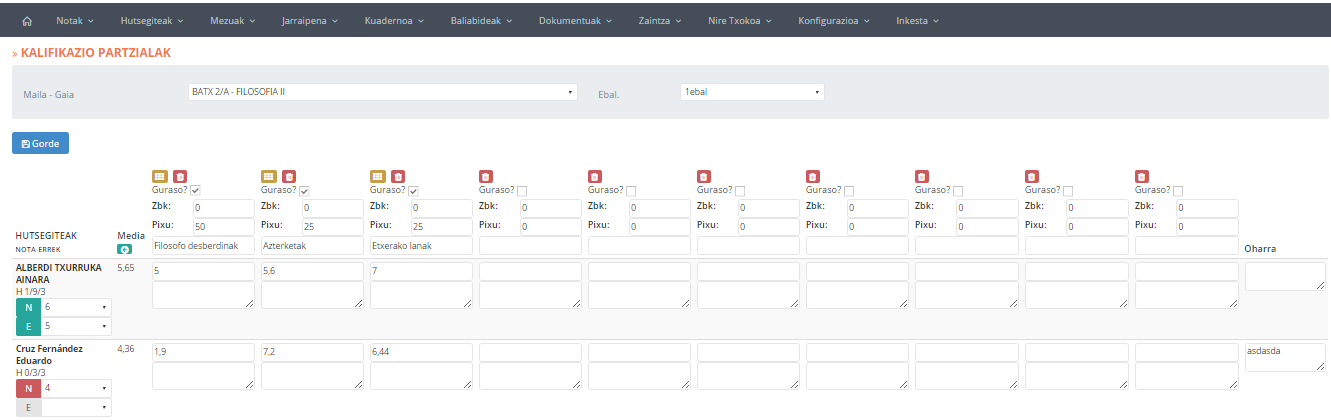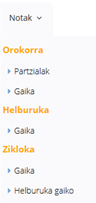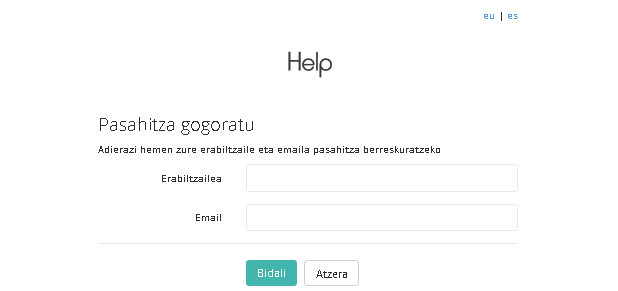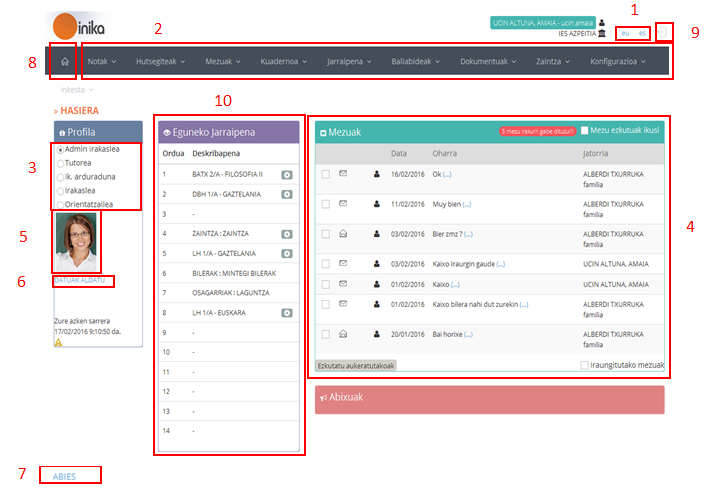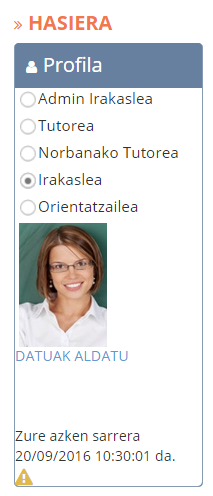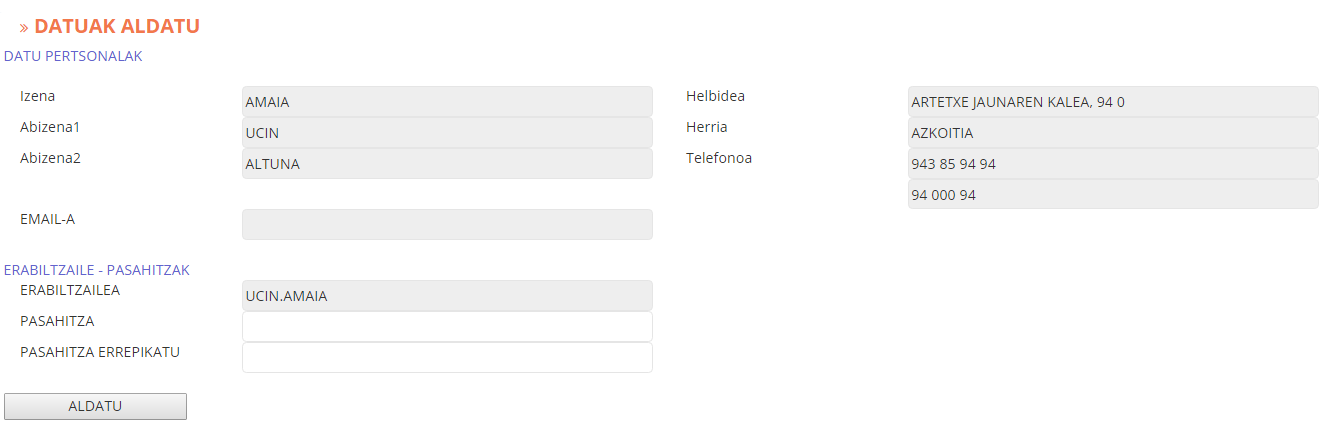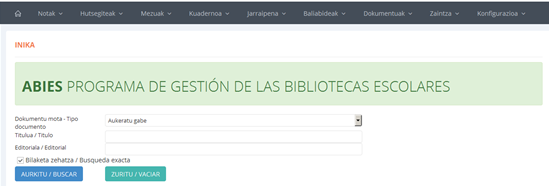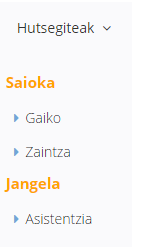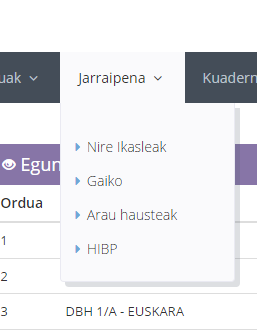Menuko aukera honen bitartez, kalifikazio partzialak sartzeko aukera izango dugu.
Irakasle bakoitzak bere gaiak azpiataletan banatzeko aukera dauka eta baita, azpiatal bakoitzari dagokion pisua eta kalifikazioa ezartzeko ere. Esan bezala, azpiatal hauek (10 gehienez) irakasle bakoitzaren esku daude eta ebaluaketa bakoitzean desberdinak izan daitezke.
Antolaketa hau gauzatzeko, “NOTAK” > “OROKORRA: PARTZIALAK” aukera erabili behar da.
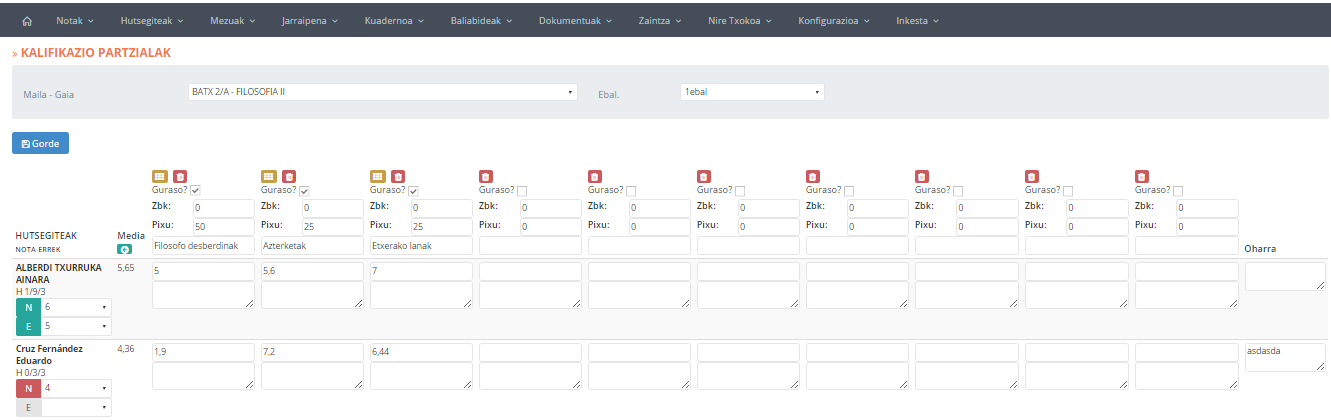
Pantaila hau honela antolatuta dago:
1.zutabea: Ikaslearen izena
H: Ikaslearen hutsegiteak. Ebaluaketako hutsegite justifikatu, ez justifikatu eta kaleratzeen kopuruak bistaratzen dira, hurrenez hurren. Kontsultarako datua da, ezin da aldatu pantaila honetan.
N: Ebaluaketako nota orokorra. Buletinean agertzen den bera.
E: Errekuperaketako nota orokorra. Buletinean agertzen den bera.
2.zutabea: Batazbestekoa. Sistemak, eskubiko zutabeetako kalifikazioen media kalkulatzen du automatikoki.
3…12 zutabeak: Kalifikazio partzialak. Ebaluazio bakoitzeko, gehienez, 10 zutabe ezar ditzake irakasle bakoitzak. Zutabe hauek, ikasgaia azpiataletan zatitzeko aukera ematen dute. Bakoitzari pisu bat emango zaio ehunekotan. Zutabe bakoitzean ondoko datuak kudeatu ahalko ditugu:
–“Pixu”: eremuan honetan ezarriko da atal bakoitzari dagokion pisua. Azpian duen eremuan atala izenda dezakegu.
–“Itemak bistaratu”: Zutabe bakoitza aldi berean, azpi-ataletan banatuta balego, azpi-atal horiek bistaratuko dira. Bakoitzari dagokion pisua ezarri eta kalifikatzeko prest.
–“Guraso”: Gurasoek Inika bidez informazio hau kontsultatu ahal izan dezaten, zelda hau aktibatuko da.
–Kalifikazioa: teklatu bidez sartuko da. Hamartarrak koma bidez.
– Oharra: atal bakoitzari dagokion testu librea. Aukerako datua.
13.zutabea: Oharra. Testu librea. Aukerako datua.
Zutabe hauetakoren bat ezabatu nahi izanez gero, dagokion  ikurrean klikatu.
ikurrean klikatu.
Kontutan izan, konpetentzia hauek ez direla ez boletinean ez izaretan agertuko.
![]() botoia klikatuz.
botoia klikatuz.